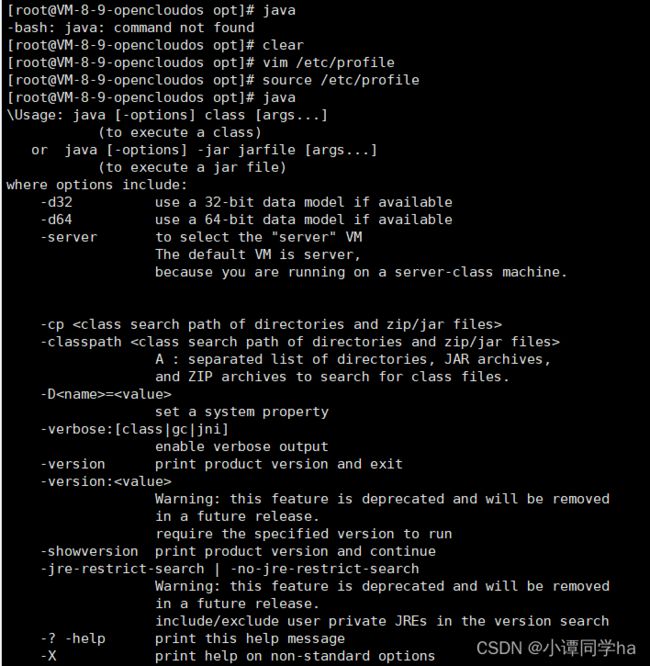Linux
目录
1.Linux概述
远程连接工具
linux目录结构:
常用命令:
系统命令
linux -- Centos下的软件安装
vim编辑器
2.环境安装:
java 环境搭建
安装 jdk
1.配置环境变量
2.使文件生效
3.输入java,验证配置成功
linux 下安装 tomcat
1.解压文件到指定目录
2.进入 bin 目录
3.在浏览器中访问虚拟机中的tomcat ip+端口
Linux 安装 mysql
1.添加 rpm 源,并且选择较新的源
2.安装第一步下载的 rpm 文件
3.使用 yum 安装
1.Linux概述
是一个操作系统,支持多用户,多线程,多cpu。
内核版:
操作系统的内核,系统资源的管理。
发行版:
在linux内核的基础之上,增加了一些其他的功能,方便用户的使用.
常见的发行版本:Ubuntu、RedHat、CentOS
特点:
开源免费,多用户,网络,多任务. 安全性好,对内存和文件管理优越
如何拥有Linux操作系统:
1.在电脑上安装2个操作系统,开机时选择
2.在Windows上安装虚拟机,在虚拟机中安装Linux。
3.直接使用云服务器,安装Linux
远程连接工具
xshell:远程连接输入操作命令的终端工具
xftp:文件传输的终端工具
linux目录结构:
只有一个根目录,其下有多个子级目录
etc 系统配置文件目录
home 用户目录
opt 安装应用程序
usr 资源共享目录
常用命令:
cd 文件夹名 切换到指定的目录
cd .. 返回到上一级
ls -l 显示当前目录下所有文件/文件夹
ll 是ls -l别名,可输出目录文件的详细信息
pwd 当前所在目录的完整地址
mdir 文件夹名 创建文件夹
rmdir 文件夹名 删除一个为空的文件夹
rm -rf 文件夹名 删除此目录中所有的文件及文件夹
touch 文件名:创建文件
rm -f 文件名: 删除文件
cat 文件名:查看文件内容不能编辑
find -name 文件名 搜索指定名称的文件
mv 文件名/文件夹名 新文件名/新文件夹名 重命名
mv 文件名/文件夹名 /新地址 将文件或文件夹进行剪切
cp 文件名 /新地址 文件复制
系统命令
ifconfig 查看网络ip
clear 请屏
free -m 查看空闲内存 以MB为单位
logout : 退出登录 但是服务器依然运行
reboot : 重启服务器
shutdown -h now 立即关机关机
linux -- Centos下的软件安装
1.基于rpm(RedHat Package Manager)包安装,缺点是不能自动解决依赖问题
2.yum安装 也是基于rpm包的,可以自动的添加依赖
3.源码包安装,首先下载源码,然后进行编译获得安装包,最后安装
vim编辑器
vi/vim 文件名:打开后进入命令模式;
输入 i 进入编辑模式;
编辑完成后,按ESC回到命令模式;
输入 : 进入底线模式;
再输入
q (没对文件做任何修改)
w (保存但不退出)
wq (保存并离开)
q! (强制离开不保存)
2.环境安装:
右键将两个压缩文件传输到opt文件下;
在Xshell中的opt目录下输入命令(tar –zxvf ........[此处省略解压文件名])解压文件
java 环境搭建
安装 jdk
1.配置环境变量
vim /etc/profile;修改环境变量
输入 i 进入编辑模式;
编辑完成后,按ESC回到命令模式;
输入 : 进入底线模式;
最后wq(保存并离开)。
export JAVA_HOME=/opt/jdk1.8.0_261
export PATH=$PATH:$JAVA_HOME/bin
2.使文件生效
source /etc/profile
3.输入java,验证配置成功
linux 下安装 tomcat
1.解压文件到指定目录
2.进入 bin 目录
执行./startup.sh 命令启动服务器
执行./shutdown.sh 关闭服务器
3.在浏览器中访问虚拟机中的tomcat ip+端口
如果访问不到,进入腾讯云后台的防护墙页面自行添加端口号进行访问即可,访问结果是tomcat的页面.
Linux 安装 mysql
1.添加 rpm 源,并且选择较新的源
wget https://dev.mysql.com/get/mysql80-community-release-el8-1.noarch.rpm
2.安装第一步下载的 rpm 文件
yum install mysql80-community-release-el8-1.noarch.rpm
3.使用 yum 安装
mysql yum install mysql-server --nogpgcheck
命令:
1.查看当前是否为开机服务
systemctl list-unit-files | grep mysql
2.设置为开机启动
systemctl enable mysqld.service
3.启动 mysql 服务
systemctl start mysqld.service
4.查看当前是否启动 MySQL 服务
ps -ef | grep mysql
进入mysql:
如果出现下面情况:
则输入命令查看默认密码
grep 'temporary password' /var/log/mysqld.log
查到之后,输入命令 :mysql -uroot -p默认密码,登录即可
若查询不到,默认密码为空【设置密码及加密格式(密码不能过于简单,包含大小写字母数字下划线)】。
ALTER USER 'root'@'localhost' IDENTIFIED WITH mysql_native_password BY '你的密码';
5.刷新指令
FLUSH PRIVILEGES;
6.输入命令:exit;退出
7.输入命令:mysql -uroot -p你的密码
8.选中 mysql 数据库,设置其他 ip 可以访问
update user set host='%' where user='root';
输入命令:systemctl restart mysqld.service 重启mysql